Аутор:
Sara Rhodes
Датум Стварања:
14 Фебруар 2021
Ажурирати Датум:
1 Јули 2024
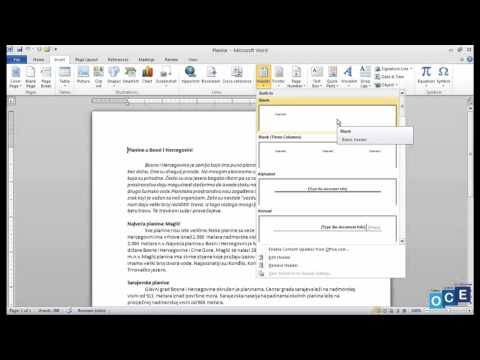
Садржај
- Кораци
- Метод 1 од 3: У оперативном систему Виндовс
- Метод 2 од 3: На Мац ОС Кс
- Метода 3 од 3: Коришћење тастера
Овај чланак ће вам показати како нацртати различите линије у програму Мицрософт Ворд на рачунару са оперативним системом Виндовс или Мац ОС Кс.
Кораци
Метод 1 од 3: У оперативном систему Виндовс
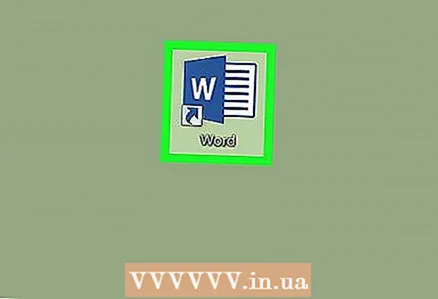 1 Покрени Ворд. Кликните или двапут кликните на белу икону "В" на плавој позадини.
1 Покрени Ворд. Кликните или двапут кликните на белу икону "В" на плавој позадини. - Ако желите да нацртате линију у постојећем Ворд документу, двапут кликните на њу да бисте отворили и прескочили следећи корак.
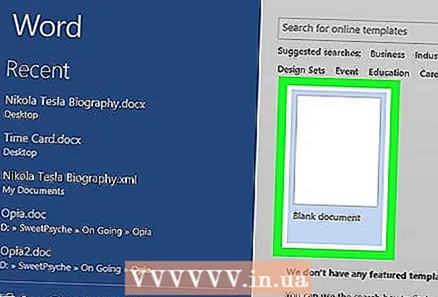 2 Кликните на нови документ. Налази се у горњем левом делу странице.
2 Кликните на нови документ. Налази се у горњем левом делу странице.  3 Кликните на картицу Инсерт. Налази се на плавој траци на врху прозора програма Ворд.
3 Кликните на картицу Инсерт. Налази се на плавој траци на врху прозора програма Ворд. 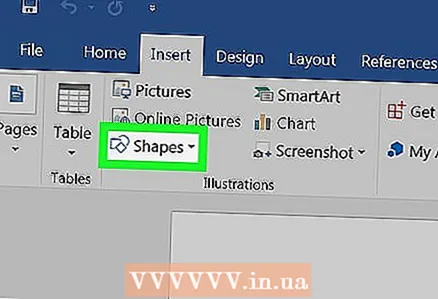 4 Кликните на Облици. Налази се на траци са алаткама Уметни. Отвориће се мени.
4 Кликните на Облици. Налази се на траци са алаткама Уметни. Отвориће се мени.  5 Изаберите облик линије. У одељку „Линије“ кликните на линију потребног типа.
5 Изаберите облик линије. У одељку „Линије“ кликните на линију потребног типа.  6 Нацртали линију. Држите притиснут тастер миша и превуците нишану преко области документа на којој желите да се линија појави.
6 Нацртали линију. Држите притиснут тастер миша и превуците нишану преко области документа на којој желите да се линија појави. - Да бисте померили линију, кликните на њу и превуците је на другу позицију. Да бисте променили дужину и оријентацију линије, кликните на њу и повуците једну од округлих ручки на крајевима (или центру) линије.
Метод 2 од 3: На Мац ОС Кс
 1 Покрени Ворд. Кликните или двапут кликните на белу икону "В" на плавој позадини.
1 Покрени Ворд. Кликните или двапут кликните на белу икону "В" на плавој позадини. - Ако желите да нацртате линију у постојећем Ворд документу, двапут кликните на њу да бисте отворили и прескочили следећи корак.
 2 Кликните на нови документ. Налази се у горњем левом делу странице.
2 Кликните на нови документ. Налази се у горњем левом делу странице.  3 Отворите мени Инсерт. Налази се на сивој траци при врху прозора програма Ворд.
3 Отворите мени Инсерт. Налази се на сивој траци при врху прозора програма Ворд.  4 Кликните на Фигура. Налази се у менију Уметање. Појавиће се искачући мени.
4 Кликните на Фигура. Налази се у менију Уметање. Појавиће се искачући мени. 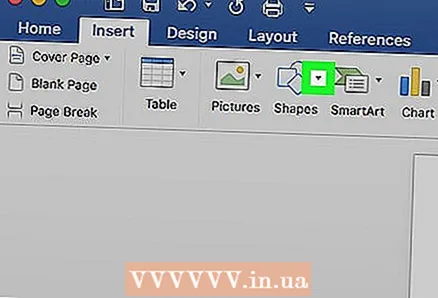 5 Проширите мени. Налази се на врху искачућег менија.
5 Проширите мени. Налази се на врху искачућег менија.  6 Кликните на Линије и конектори. Ова опција је на менију.
6 Кликните на Линије и конектори. Ова опција је на менију. 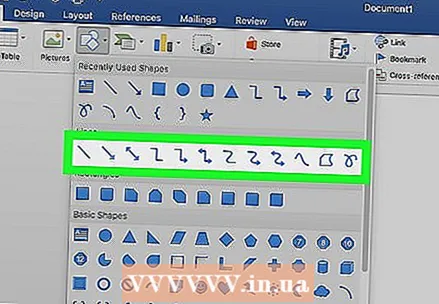 7 Изаберите облик линије. У искачућем прозору кликните на један од типова линија (на пример, права линија).
7 Изаберите облик линије. У искачућем прозору кликните на један од типова линија (на пример, права линија).  8 Нацртали линију. Држите притиснут тастер миша и превуците нишану преко области документа на којој желите да се линија појави.
8 Нацртали линију. Држите притиснут тастер миша и превуците нишану преко области документа на којој желите да се линија појави. - Да бисте померили линију, кликните на њу и превуците је на другу позицију. Да бисте променили дужину и оријентацију линије, кликните на њу и повуците једну од округлих ручки на крајевима (или центру) линије.
Метода 3 од 3: Коришћење тастера
- 1 Заспите како ова метода функционише. Помоћу тастера можете нацртати једноставну хоризонталну линију од леве до десне маргине странице.
 2 Покрени Ворд. Кликните или двапут кликните на белу икону "В" на плавој позадини.
2 Покрени Ворд. Кликните или двапут кликните на белу икону "В" на плавој позадини. - Ако желите да нацртате линију у постојећем Ворд документу, двапут кликните на њу да бисте отворили и прескочили следећи корак.
 3 Кликните на нови документ. Налази се у горњем левом делу странице.
3 Кликните на нови документ. Налази се у горњем левом делу странице.  4 Кликните на место на коме желите да се линија појављује у документу. Учините то у празном реду, јер овај метод неће радити ако постоји текст пре или после курсора.
4 Кликните на место на коме желите да се линија појављује у документу. Учините то у празном реду, јер овај метод неће радити ако постоји текст пре или после курсора. - Хоризонтална линија ће бити створена од једног до другог поља. Линија неће прелазити наведена поља.
 5 Три пута унесите знак „-“ (цртица). Наћи ћете га на тастеру у реду нумеричких тастера на врху тастатуре или на нумеричкој тастатури.
5 Три пута унесите знак „-“ (цртица). Наћи ћете га на тастеру у реду нумеричких тастера на врху тастатуре или на нумеричкој тастатури.  6 Кликните на . Унеситеза претварање цртица у пуну линију. Биће постављен непосредно испод претходног реда текста.
6 Кликните на . Унеситеза претварање цртица у пуну линију. Биће постављен непосредно испод претходног реда текста. - Имајте на уму да линија неће заузимати простор у реду текста, већ ће бити позиционирана између редова текста.
 7 Користите различите симболе за креирање линија различитих врста. На пример:
7 Користите различите симболе за креирање линија различитих врста. На пример: - Ентер *** и притисните . Унеситеда бисте створили испрекидану линију.
- Ентер ___ (три доње црте) и притисните . Унеситеда бисте створили смелу пуну линију.
- Ентер === и притисните . Унеситеда бисте створили двоструку линију.
- Ентер ### и притисните . Унеситеда бисте створили троструку линију са подебљаном линијом у центру.
- Ентер ~~~ и притисните . Унеситеза стварање испрекидане линије.
 8 Померите линију надоле. Да бисте то урадили, унесите текст изнад линије и притисните . Унесите.
8 Померите линију надоле. Да бисте то урадили, унесите текст изнад линије и притисните . Унесите. - Ако избришете текст изнад ретка, он ће се померити нагоре.



